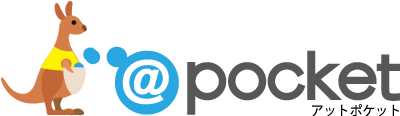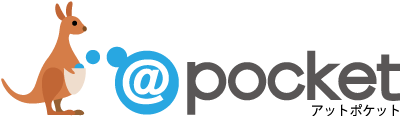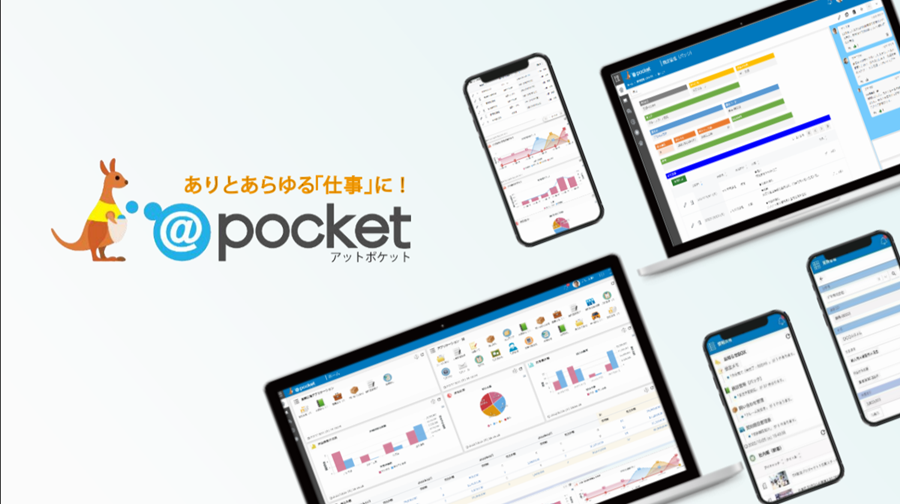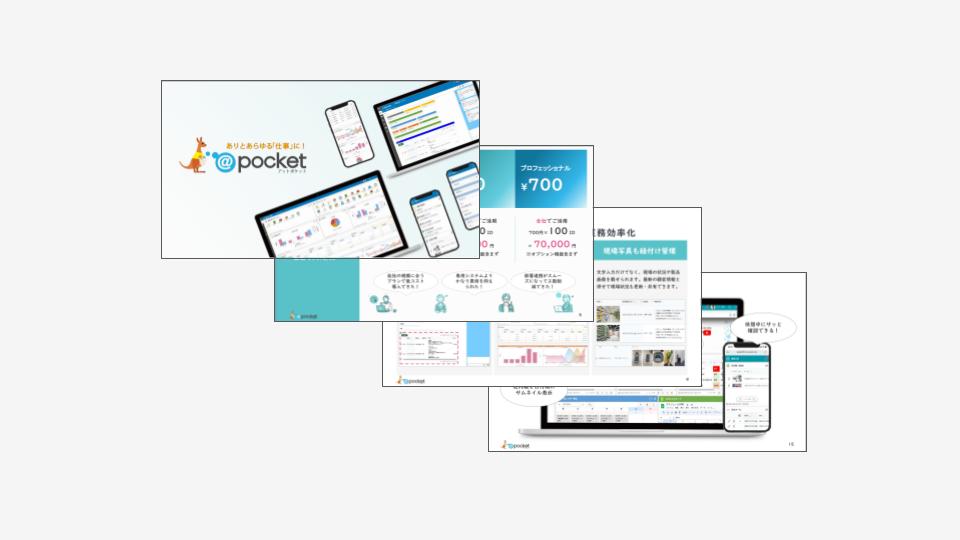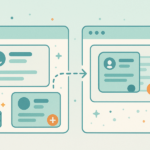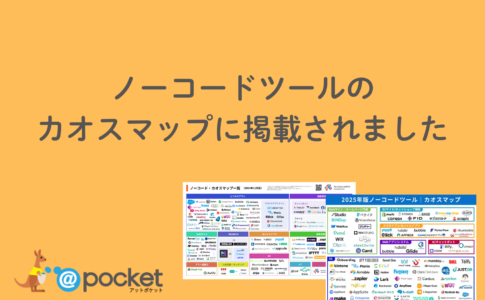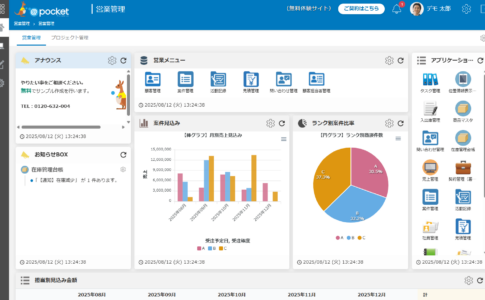完全ノーコードの低価格ツール「@pocket(アットポケット)」に興味を持っていただいただき、ありがとうございます。
デジタルツールの導入を避けて通れない現代社会。しかし新しいツールを導入する際、多くの企業が抱える共通の不安が、「導入プロセスが複雑で、うまく運用開始にこぎつけられるか」というものです。
そこで今回は、完全ノーコードの低価格ツール「@pocket(アットポケット)」を初めて導入検討していただいており企業の皆様に向けて、スムーズに使い始めるための具体的なステップをわかりやすく解説します。
@pocketは、プログラミングの知識がなくてもドラッグ操作等で簡単に業務アプリを作成できる強力な業務改善ツールであり、業務効率化を目指す企業にとって理想的な選択肢です。
本章では導入プロセスを段階ごとに説明しますので、ぜひ参考にしてください。
0.スムーズな導入に向けてのポイント
@pocketの導入はシンプルで迅速ですが、よりスムーズに進めるためにいくつかのポイントを押さえておきましょう。
- 30日間のトライアルを活用する: 導入前に無料トライアルを利用し、実際に@pocketを使ってみることをおすすめします。御社専用のデモサイトで自由に構築手段や運用方法を検討し、フィードバックを集めておくことで、正式導入時に無駄がなくなります。
30日間を過ぎても自動課金はないので安心してお試しください。
できるだけたくさん触ってみて、何ができるのか。どのようなアプリを作ってどのように業務に活かすのかのイメージを膨らませておきましょう。 - レクチャー会に早めに参加する: トライアル中、あるいは契約初期の段階でレクチャー会に参加することで、大切なポイントを知らなかった!といったトラブルを回避し、最適な活用方法を学ぶことができます。レクチャー会は、申込の前・後に関わらず参加可能で、初期設定の方法、アプリの作り方などの基礎部分を説明しています。
- チーム内での役割分担を事前に決める: 誰がサイト全体の総合管理者になるのか。各アプリの作成・管理はだれに権限を付けるか。これらを明確にしておくと、導入がスムーズです。
1.無料トライアル(何を試せばいいのか)
契約前に是非無料トライアルをご体験ください。30日間無料でフル機能を試すことができ、期間を過ぎても自動課金等は一切ありません。専用フォームからお申込いただくだけで、御社専用のデモサイトをご用意いたします。
お渡しするのは、サンプルアプリを複数搭載した御社専用のデモサイトで、アカウントも複数登録済みのため、様々なアプリの実際の動作や構造変更等を手軽にテストできるようになっています。
アプリ構築の手軽さ、操作感、管理のしやすさといった実際の肌感は導入判断にとても重要です。
ITに強くない社員でも十分使えるか各部門単位で現場に合わせたアプリ構築が可能そうか。是非実際に触ってご体感ください。

スモールスタートをベースに導入検討
せっかくなら色々な業務を効率化しよう!という考え方になるのは自然なことです。
しかし、成功の秘訣は「まず1業務から」「小さく始める」こと(スモールスタート)。そうすれば、運用方法を難しく考えすぎたり部署間の連携等に頭を悩ませることなく、1業務を効率化させることに集中できるので失敗しにくくなります。
結果的に、無料期間中に効率よく導入テストを行うことができます。
自社でアプリを自由に構築・変更できる@pocketは、スモールスタートに適したツールです。
基本機能を低価格で提供し、いつでも「必要な機能だけ足す」ことができるため、利用者の混乱も導入コストの負担も最小限に抑えることが可能です。
導入後、ある程度システムの特徴を把握できたり「もっとここもシステム化できたら…」と思う段階に至ったら、次のステップに進むとよいでしょう。

プラン検討と必要機能のチェック

@pocketはプランごとに標準搭載している機能範囲が異なるため、どのプランなら業務運用をカバーできるのか。オプション追加できる機能はどんなものがあって、どれが業務効率化に役立ちそうか。
可能な限りトライアル中に試して、導入後の運用を具体化していきましょう。
@pocketは ライト、スタンダード、プロフェッショナル の3プランで構成されています。
弊社では、最も汎用性の高いスタンダードプランでの開始をお勧めしていますが、御社の業務内容や運用スタイルに合ったプランを選択してください。
- ライトプラン
作成できるアプリが5つまでである、1アプリへの登録件数は5000件、電話サポートなし(メールのみ)、オプション機能を追加できない、などの制限がありますが、最も安いプランです。 - スタンダードプラン
アプリを50個作成可能、1アプリへの登録件数は1万件、電話サポートあり、標準搭載機能が豊富、必要に応じてオプション機能を追加可能、といった特徴があり、料金と汎用性のバランスが最もよいプランです。 - プロフェッショナルプラン
100以上のアプリを作成可能、1アプリへの登録件数無制限、API連携を利用可能、オプション機能の多重利用可能、など最も自由度の高いプランになっています。
2.レクチャー会で初期構築と基本操作を知る
多くの@pocket導入企業様に活用いただいているのが@pocketレクチャー会です。
@pocketの専門スタッフが直接ツールの使い方を説明し、ユーザーへの権限付けやアカウント追加設定、アプリの構築方法の基礎などを身につけることができる、管理者様向けの操作説明会です。
ご契約の有無にかかわらず参加が可能で、何度でもご参加いただけます。
レクチャー会への参加により、初めての導入でもスムーズに進められ、利用開始後のトラブルを未然に防ぐことができます。
このレクチャー会では、次のような内容が学べます:
- 管理者アカウントの活用方法と、管理者が行うメンテナンスについて
- 権限の種類と各ユーザーへの権限の割り当て方
- アプリの作り方(ストアのテンプレート利用やCSVデータからのアプリ作成方法など)
- ポータル画面でできること、設定方法
レクチャー会は事前申込制ですが、トライアル中など@pocketの契約前であっても参加が可能で、あらかじめ基本知識を身につけておきたい場合に有効です。
また、契約後に再度参加する、新たに管理者になる方が参加する、など、様々なケースでご参加いただけます。
3.本契約(トライアルとの違いと移行)
トライアルでの検討後、本格導入を決定されましたら、営業担当に本契約の意向と、ご希望のプランをお伝えください。契約締結後、プランに応じて「御社専用の本番サイト(運用の正規版サイト)」を発行いたします。
御社専用の本番サイトは、これまでのトライアルサイトと違い、デモアカウントやデモアプリ等のない真っ白なサイトです。ここに運用に必要な社員用アカウントの登録・業務アプリ構築を行い、正規の運用サイトとして構築を進めます。
トライアル中のデモサイトにて、業務に必要なアプリの構築がある程度進んでいた場合には、デモサイトから手動移植することが可能です。営業担当、またはサポートへお問い合わせください。
4.運用相談と操作サポート
トライアル中、契約後を問わず、@pocketでは複数の支援をご準備しています。
- 運用相談
現在の業務をどのようにアプリ化したら効率化できるか。どのようなアプリ構造が業務実態に合う形なのか。こういった運用相談は、プランを問わず営業担当にて承ります。 - 操作方法のサポート
アプリの作り方、操作時のエラー等の問題、オプション機能の使い方など、具体的な操作方法や問題解決については、サポートが承ります。プランによって、電話・メール等のサポートを受けることができます。 - アプリ作成代行
有償にて、アプリの作成代行をお申込みいただけます。必要なアプリ構造・規模などを営業担当とご相談の上、料金が決定します。 - オプション機能のトライアル・申込
オプション機能の詳細確認、トライアル申込、使い方については営業担当・サポート担当でご対応します。オプション機能は1か月無料トライアルが可能(自動課金なし)ですのでお気軽にお申し付けください。
まとめ
@pocketの導入は、無料トライアルから始まり、レクチャー会の参加を通じて、本番サイトでの運用開始までをスムーズに進められます。シンプルで使いやすいインターフェースと、レクチャー会のサポートを活用することで、初めての導入でも安心してスタートできます。
@pocketを導入することで、業務のデジタル化が進み、業務効率の向上やデータ管理のセキュリティ向上が実現します。これを機に、御社のDX推進に向けた一歩を踏み出しましょう。